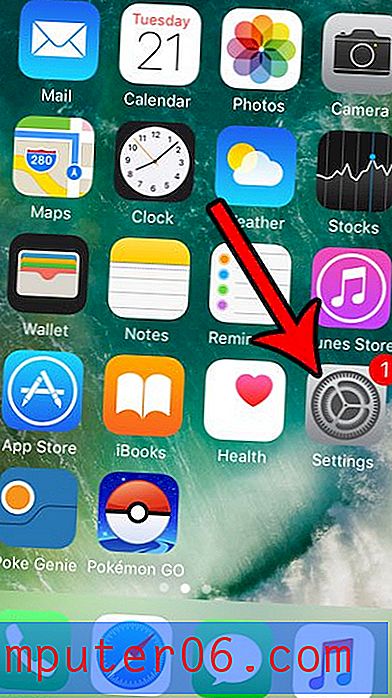Cómo desactivar el código de acceso en iOS 7 en el iPhone 5
Después de instalar la actualización de iOS 7 en su iPhone 5, se le pedirá que cree una contraseña para su teléfono. El proceso te culpa por agregar uno, incluso si anteriormente lo encontraste tedioso. Entonces, si eres como yo, terminaste con un código de acceso en iOS 7, solo para descubrir que fue un poco complicado. Afortunadamente, es posible eliminar este código de acceso de su teléfono, lo que le permite acceder a los contenidos de su teléfono más fácilmente.
Los dispositivos electrónicos útiles son un regalo emocionante, pero tienden a ser caros. Sin embargo, el Roku LT cae cómodamente en un rango de precios común que la gente gasta en regalos, y tiene algunas capacidades increíbles que le permiten ver videos en streaming en su televisor. Haga clic aquí para obtener más información sobre Roku LT y consultar precios.
Eliminar el código de acceso de tu iPhone 5 en iOS 7
Tenga en cuenta que tener un código de acceso en su iPhone 5 proporciona mucha más seguridad que no tener uno, por lo que es importante sopesar los beneficios de conveniencia sobre cuestiones de seguridad. Además, necesitará saber el código de acceso para el dispositivo si desea eliminarlo. Esto está destinado a proteger el teléfono de alguien que podría estar usando el teléfono cuando está desbloqueado, pero a quien no desea que pueda cambiar la configuración de su código de acceso. Con esto en mente, puede seguir los pasos a continuación para aprender cómo deshabilitar el código de acceso del iPhone 5 en iOS 7.
Paso 1: toca el ícono de configuración .
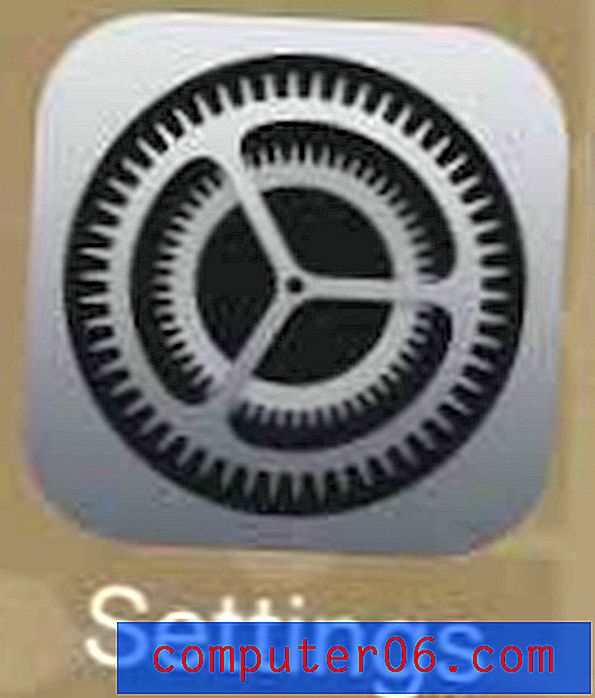
Paso 2: selecciona la opción General .
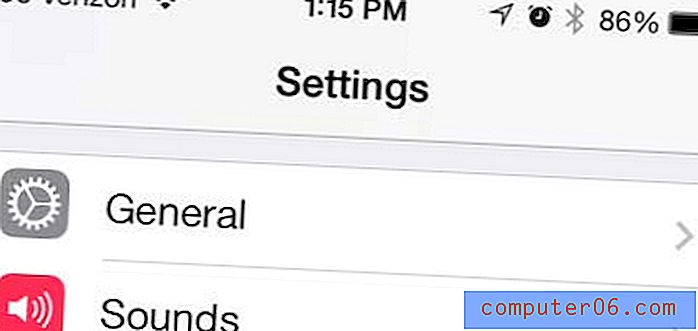
Paso 3: desplácese hacia abajo y toque el botón de bloqueo de contraseña .
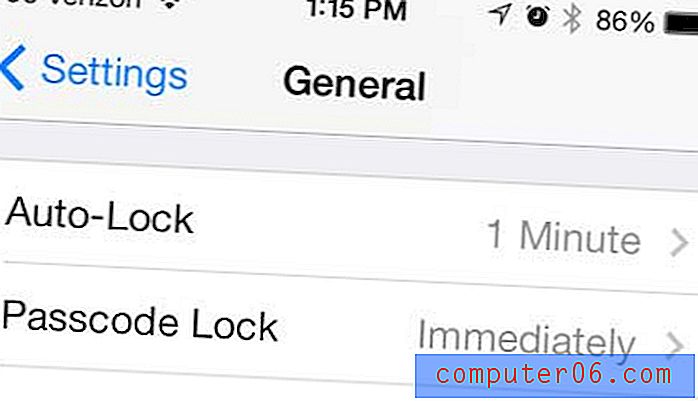
Paso 4: Ingrese su contraseña actual.
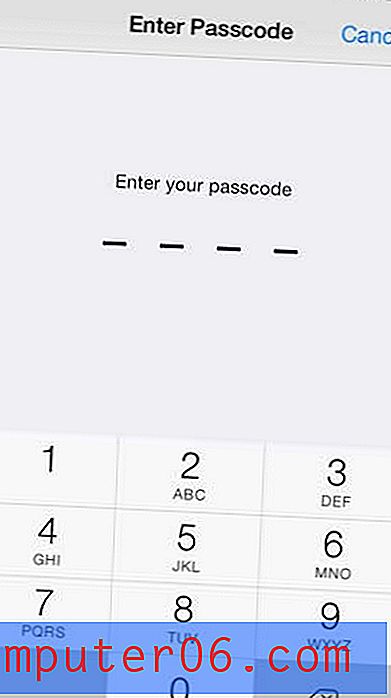
Paso 5: toca el botón Desactivar contraseña .
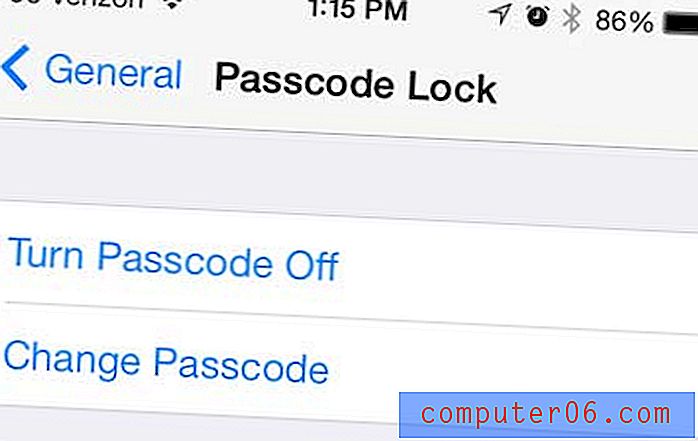
Paso 6: ingrese el código de acceso una vez más para confirmar que desea eliminarlo.

Las tarjetas de regalo de Amazon son el regalo perfecto para los compradores en línea de tu vida. Ofrecen una gran selección de artículos a precios competitivos, así como algunas de las mejores velocidades de envío y precios. Haga clic aquí para ver todas las geniales tarjetas de regalo que puede comprar.
Si su actualización a iOS 7 le dejó una gran cantidad de mensajes de correo electrónico no leídos en su bandeja de entrada, puede solucionarlo muy fácilmente. Haga clic aquí para aprender cómo marcar todos sus correos electrónicos como leídos en el iPhone 5 en iOS 7.